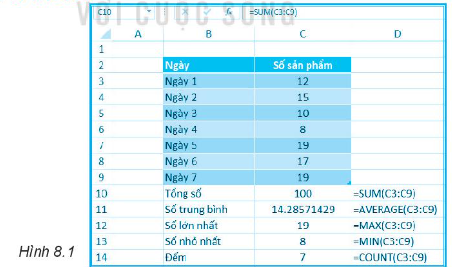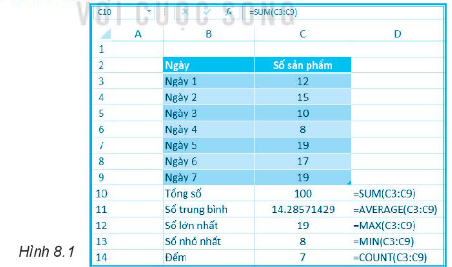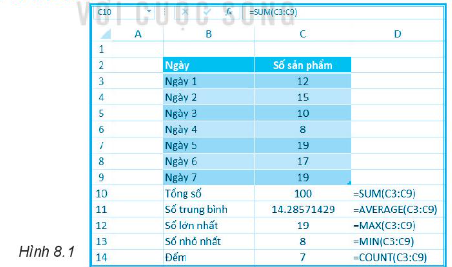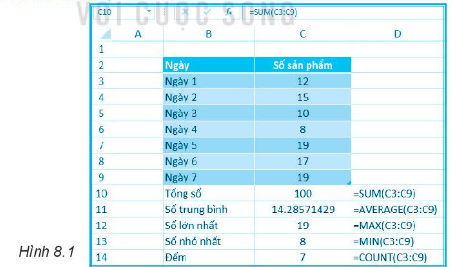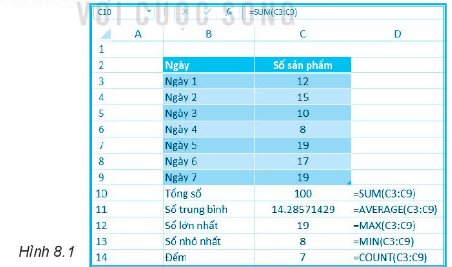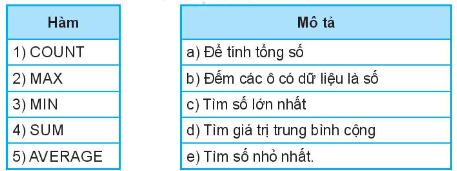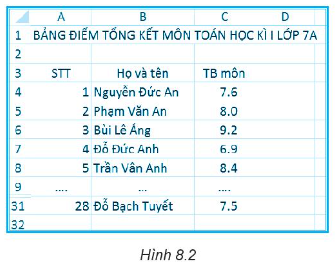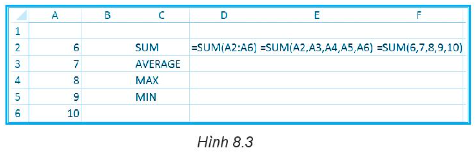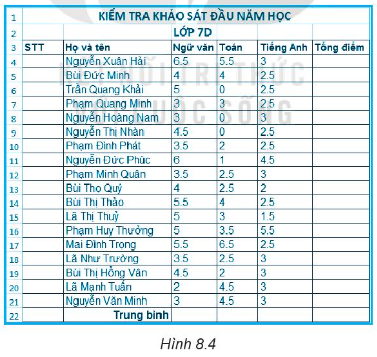Anonymous
0
0
Sách bài tập Tin học 7 Bài 8 (Kết nối tri thức): Công cụ hỗ trợ tính toán
- asked 6 months agoVotes
0Answers
0Views
Giải sách bài tập Tin học 7 Bài 8. Công cụ hỗ trợ tính toán
Câu 8.1 trang 28 SBT Tin học 7
Trả lời:
Đáp án đúng là: C
Hàm SUM dùng để tính tổng.
Câu 8.2 trang 28 SBT Tin học 7:
Trả lời:
Đáp án đúng là: B
- Dấu phẩy “,” giữa C3 và C5 được hiểu là tổng cộng hai số ở hai ô tính tương ứng.
- Nếu công thức là =SUM(C3:C5) thì được hiểu là tổng các số ở các ô tính trong vùng từ C3 đến C5.
Câu 8.3 trang 28 SBT Tin học 7: Để tính tổng các ô từ C3 đến C7, phương án nào sau đây là đúng?
Trả lời:
Đáp án đúng là: B
Để tính tổng các ô từ C3 đến C7, ta dùng công thức sau:
=SUM(C3:C7)
Câu 8.4 trang 28 SBT Tin học 7: Công thức =AVERAGE(C5:C6) cho kết quả là:
Trả lời:
Đáp án đúng là: C
Trung bình cộng của 10 và 8 (C3 và C4) là (10+8):2
Câu 8.5 trang 28 SBT Tin học 7:
Trả lời:
Đáp án đúng là: D
Tổng của 15, 8, 17 là 40.
Câu 8.6 trang 28 SBT Tin học 7:
Trả lời:
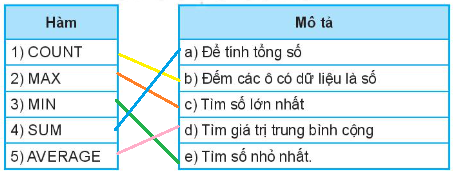
Giáo viên cần dùng hàm nào (SUM, AVERAGE, MIN, MAX, COUNT) để:
a) Tính điểm trung bình cả lớp
b) Tìm điểm trung bình cao nhất
c) Tìm điểm trung bình thấp nhất
Trả lời:
a) Tính điểm trung bình cả lớp dùng hàm: AVERAGE
b) Tìm điểm trung bình cao nhất dùng hàm: MAX
c) Tìm điểm trung bình thấp nhất dùng hàm: MIN
Câu 8.8 trang 29 SBT Tin học 7:
Bạn Minh chọn công thức: =C3+C4+C5+C6+C7+C8+C9
Bạn Khoa chọn công thức: =SUM(C3,C4,C5,C6,C7,C8,C9)
Bạn An chọn công thức: =SUM(12,15,10,8,19,17,19)
Trả lời:
Công thức của ba bạn đều đúng. Công thức của An có hạn chế là khi số sản phẩm thay đổi thì phải gõ lại công thức. Các công thức của Minh và Khoa sẽ gặp khó khăn nếu cần tính tổng của nhiều ô tính, chẳng hạn tổng từ ô D1 đến D100. Từ đó em có thể lấy công thức =SUM(C3:C9) giúp viết dễ dàng, nhanh chóng hơn.
Câu 8.9 trang 29 SBT Tin học 7:
Trả lời:
a) -3
b) 5
c) 10,6
d) 4,5
Câu 8.10 trang 29 SBT Tin học 7: Các công thức sau đây báo lỗi sao, em hãy sửa lại cho đúng:
Trả lời:
a) Thiếu dấu”,” phân tách hai vùng dữ liệu. Sửa thành: =SUM(1.5,A1:A5)
b) Thừa dấu cách ở địa chỉ ô H1. Sửa thành: = SUM(K1:H1)
c) Thiếu dấu đóng mở ngoặc đơn. Sửa thành: =SUM(B1:B3)
d) Sai dấu phân tách hai số. Sửa thành: = SUM(45,24)
a) Nhập công thức vào các ô D2, E2, F2 như Hình 8.3 kiểm ra kết quả các công thức và cho nhận xét.
c) Làm tương tự với các hàm MAX, MIN ở dòng 4 và 5.
d) Nếu thay đổi số ở các ô A2 đến A6 thì điều gì xảy ra?
Trả lời:
a) Các công thức ra kết quả là 40
b) Công thức tương ứng là:
= AVERAGE(A2:A6)
= AVERAGE(A2,A3,A4,A5,A6)
= AVERAGE(6,7,8,9,10)
Các công thức này cho kết quả giống nhau
c) Tương tự thay SUM bằng MAX ở các ô D4, E4, F4 và thay SUM bằng MIN ở các ô D5, E5, F5.
d) Nếu thay đổi số ở một trong các ô từ A2 đến A6 thì kết quả hiển thị ở các ô cột D, E tương ứng sẽ thay đổi theo
Lưu ý: Công thức chứa ô tính sẽ tự động cập nhật kết quả.
e) Công thức ở các ô D2 và E2 cho cùng kết quả tổng các ô từ A2 đến A6 nhưng cách viết ở ô D2 gọn hơn và thích hợp khi cần tính tổng của nhiều ô.
Do đó, khi cần tính tổng của nhiều ô liên tục trong một cột hoặc hàng thì nên chọn dạng công thức trong ô D2.
b) Hãy viết công thức tính điểm trung bình môn Ngữ văn ở ô C22.
c) Hãy sao chép các công thức ở ô F4 cho các ô F5 đến F21, công thức ở ô C22 cho các ô D22 và E22.
d) Lưu lại tệp với tên Bangdiem.xlsx
Trả lời:
a) Công thức ở F4 là =SUM(C4:E4)
b) Công thức ở ô C22 là =AVERAGE(C4:C21)
c) Cách sao chép công thức ở các ô liền nhau
- Chọn ô F4 → đưa con trỏ chuột lên ô vuông nhỏ ở góc dưới bên phải của ô F4 đến khi con trỏ chuột có dạng dấu +, → kéo thả chuột xuống dưới để sao chép công thức cho các ô F5, F6…,F21.
- Tương tự, chọn ô C22 rồi kéo thả chuột sang ngang để sao chép công thức cho các ô D22, F22.
d) Chọn lệnh File/Save để lưu tệp. Đặt tên tệp là Bangdiem,xlsx và chọn vị trí lưu tệp.